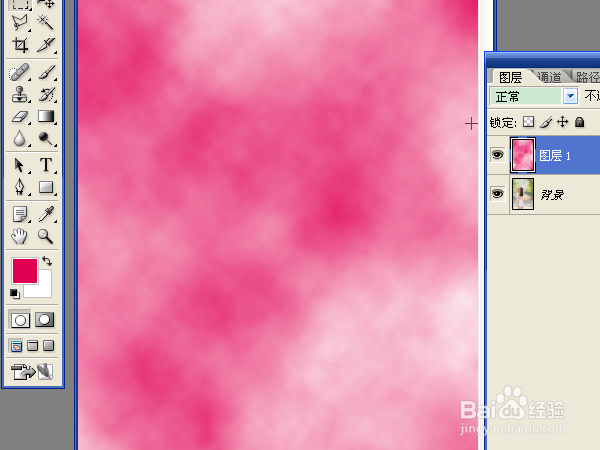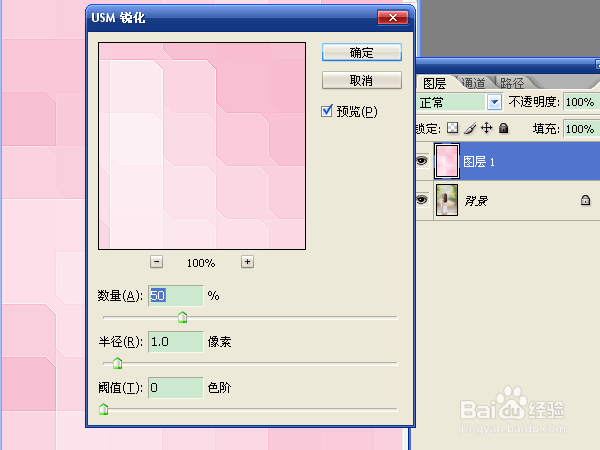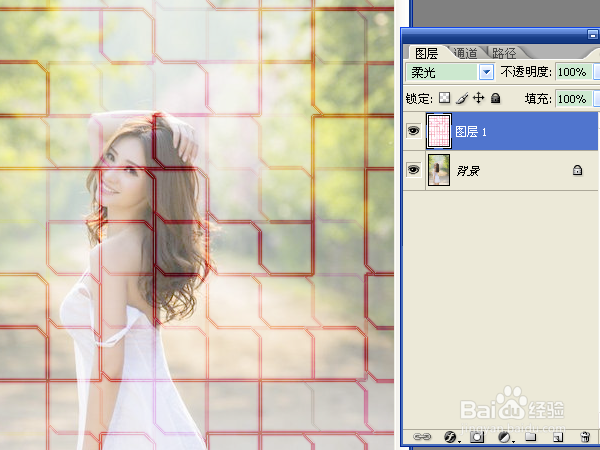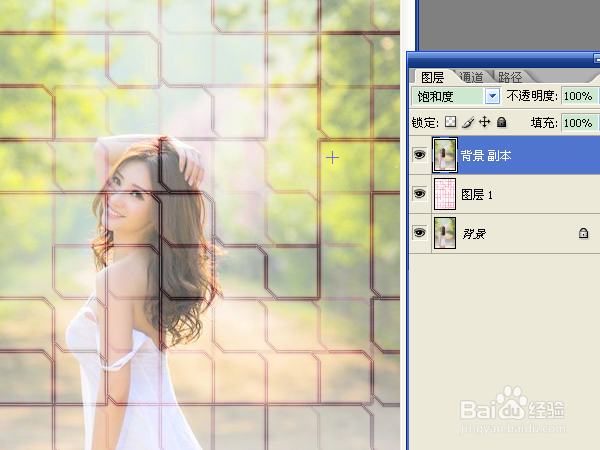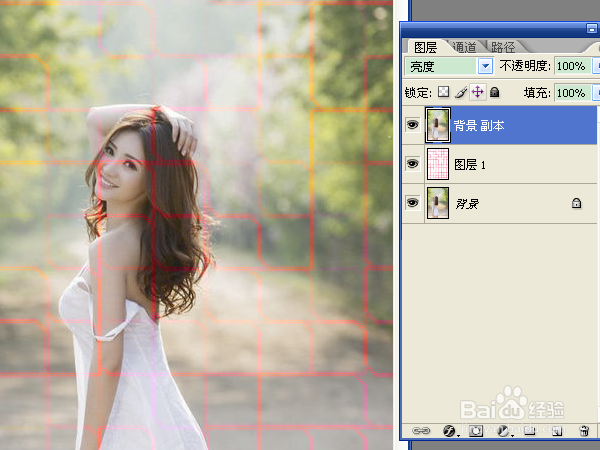1、打开素材,按ctrl+j复制背景为图层1。从“色板”窗口中选择一种颜色为前景色。前景色的选择,对最后产后的效果有影响。选择“滤镜”→“渲染”→“云彩”。选择颜色后,产生的就是彩色的云彩效果。
2、选择“滤镜”→“像素化”→“马赛克”,大小随意,确定。用马赛克滤镜产生方块。
3、选择“滤镜”→“画笔描边”→“成角的线条”,数值任意,确定。将方块的线条变成不规则形状。
4、选择“滤镜”→“锐化”→“usm锐化”,数值随意,确定。按ctrl+f复制上一次执行的滤镜。多重复几次usm锐化,让线条边缘变得清晰。
5、将图层的混合模式设置为“柔光”。如果执行云彩滤镜前选择的颜色与背景颜色相差较大,或是对比强烈,保存文件。
6、如果效果不好。将背景复制一层,按ctrl+shift+]将背景副本移动到顶层,混合模式更改为“饱和度”。效果如图。
7、混合模式更改为“亮度”的效果如图。将复制的背景移动到顶层后,用不同的混合模式,产后的效果也不同。